| Microsft Internet Exprolerのバージョンを確認してください |
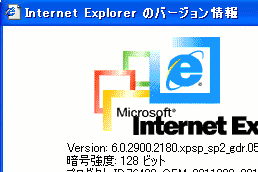 |
ご利用のMicrosoft Internet Exprolerの
バージョンが6.0以降であることをご確認ください。 |
| ActiveX認証ダイアログの表示 |
初めてアクセスした場合にのみ、下記の認証画面が表示されます。
画面の指示に従って、ActiveXコントロールプログラムをインストールしてください。
1)ブラウザのウィンドウに図のような表示が出ますので、
クリックしてウィンドウを表示してください。


2)『ActiveXコントロールのインストール』を選択すると、下記の警告ダイアログ画面が表示されます。
『インストールする』をクリックして次へ進んでください。
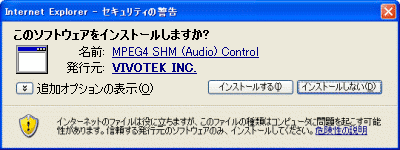 |
| 認証ダイアログが表示されない場合は・・・ |
上図のようなActiveXコントロール認証ダイアログが正常に表示されない場合には、
以下の設定を確認してください。
1)Internet Explorer画面から『ツール』を選択し『インターネットオプション』を開く。
2)インターネットオプションにて『セキュリティ』を選択。
セキュリティレベルを「中」に設定。
セキュリティレベルが「カスタム」に設定されている場合は3)以降を確認してください。 |
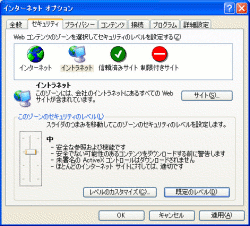
セキュリティレベルの設定 |
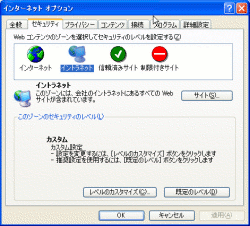
セキュリティレベルがカスタムの時 |
|
3)『レベルのカスタマイズ』をクリックし、『ActiveXコントロールとプラグインの実行』が
「有効」にチェックされていることを確認してください。
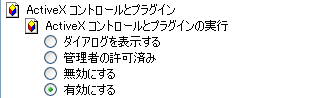
4)『スプリクトを実行しても安全だとマークされていないActiveXコントロールの初期化とスプリクトの実行』が
「無効」にチェックされていることを確認してください。

5)『スプリクトを実行しても安全だとマークされているActiveXコントロールのスプリクトの実行』が
「有効」にチェックされていることを確認してください。

6)『署名済みActiveXコントロールのダウンロード』が
「ダイヤログを表示する」もしくは「有効」にチェックされていることを確認してください。
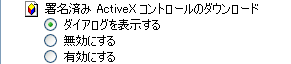
7)「スクリプト」項目の「アクティブスクリプト」が有効になっていることを確認してください。

上記設定を確認の後、ブラウザ を一旦閉じてからもう一度お試しください。 |
※セキュリティの設定につきましては、ご利用の方の責任において行ってください。
万が一問題が発生しても弊社では責任を負いかねますので、予めご了承ください。
※セキュリティソフトをご利用の場合には、ソフトウェアの設定も併せてご確認ください。 |
|